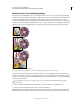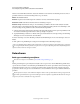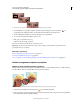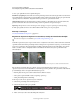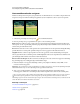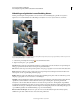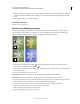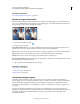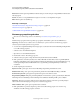Operation Manual
163
PHOTOSHOP ELEMENTS 9 GEBRUIKEN
Foto's uitsnijden, vergroten, verkleinen, retoucheren en transformeren
Laatst bijgewerkt 10/2/2012
Cameravervorming corrigeren
1 Selecteer Filter > Cameravervorming corrigeren.
2 Schakel het selectievakje Voorvertoning in.
3 Stel de volgende opties naar wens in om uw afbeelding te corrigeren en klik op OK:
Vervorming verwijderen Hiermee worden vervormingen als korrelvorming en speldenkusseneffect gecorrigeerd. Typ
een nummer in het vak of verplaats de schuifregelaar om de horizontale en verticale lijnen die naar het middelpunt
van de afbeelding toe of er juist bij vandaan buigen, recht te trekken.
Mate van vignet Hiermee stelt u de mate in waarin de randen van een afbeelding lichter of donkerder worden
gemaakt. Typ een getal in het vak of verplaats de schuifregelaar om de afbeelding geleidelijk donkerder te maken.
Middelpunt van vignet Hiermee geeft u de breedte op van het gebied dat wordt aangepast met de schuifregelaar Mate.
Verplaats de schuifregelaar of typ een lager getal als u een groter gedeelte van de afbeelding wilt beïnvloeden. Als u een
groter getal opgeeft, blijft het effect beperkt tot de randen van de afbeelding.
Verticaal perspectief Hiermee corrigeert u het perspectief van de afbeelding dat is veroorzaakt doordat de camera
onder een hoek naar boven of beneden is gehouden. Typ een getal in het vak of gebruik de schuifregelaar om de
verticale lijnen in een afbeelding parallel te laten lopen.
Horizontaal perspectief Hiermee zoekt u de randen en de details in een afbeelding en krijgt u meer details en minder
kransvorming. Typ een getal of gebruik de schuifregelaar om de door beweging van de camera of het onderwerp
veroorzaakte vervaging te verminderen. Geef een instelling voor Hoek op als u Bewegingsonscherpte kiest.
Hoek Hiermee wordt de afbeelding geroteerd om de camerahoek te corrigeren of om na het corrigeren van het
perspectief aanpassingen aan te brengen. Typ een getal in het vak of sleep de hoekschijf om de afbeelding linksom of
rechtsom te roteren.
Schaal Hiermee past u de afbeeldingsschaal naar boven of beneden aan. De pixelafmetingen van de afbeelding worden
niet gewijzigd. Typ een getal in het vak of gebruik de schuifregelaar om lege gebieden uit de afbeelding te verwijderen
die zijn veroorzaakt door speldenkussen-, rotatie- of perspectiefcorrecties. Omhoog schalen resulteert in het uitsnijden
van de afbeelding en interpolatie tot de oorspronkelijke pixelafmetingen.